1、在电脑上用PowerPoint打开要编辑的PPT,然后点击菜单栏上的“插入”菜单。

2、接下来在打开的插入工具栏上点击“页眉和页脚”图标。

3、这时就会弹出页眉和页脚的编辑窗口,在这里我们勾选“日期和时间”前面的复选框。
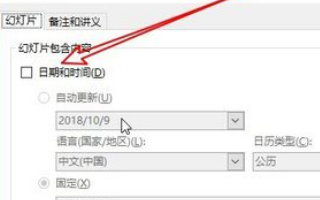
4、接下来在打开的页面中可以勾选固定日期或是自动更新的日期。

5、然后我们在下面找到“幻灯片编号”的设置项。

6、勾选该设置项前面的复选框,最后点击确定按钮即可。

时间:2024-10-13 00:43:51
1、在电脑上用PowerPoint打开要编辑的PPT,然后点击菜单栏上的“插入”菜单。

2、接下来在打开的插入工具栏上点击“页眉和页脚”图标。

3、这时就会弹出页眉和页脚的编辑窗口,在这里我们勾选“日期和时间”前面的复选框。
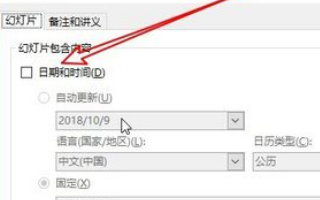
4、接下来在打开的页面中可以勾选固定日期或是自动更新的日期。

5、然后我们在下面找到“幻灯片编号”的设置项。

6、勾选该设置项前面的复选框,最后点击确定按钮即可。

